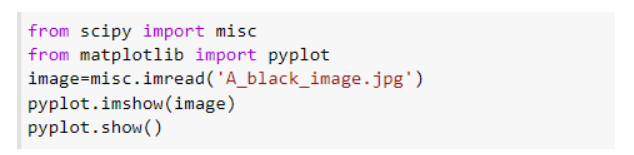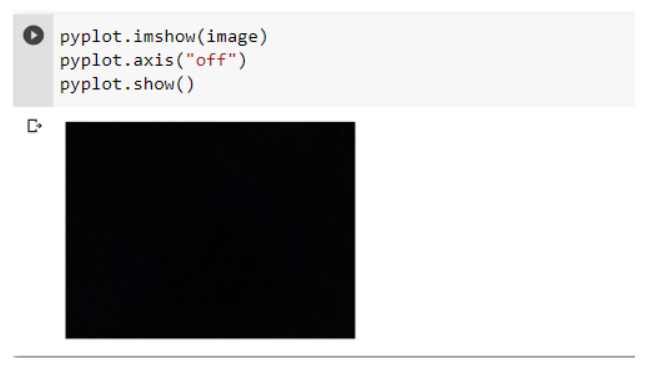Python is een bekende en veelgebruikte softwareprogrammeertaal die wordt gebruikt voor het schrijven van verschillende softwareprogramma's, het bouwen van automatische taken, het maken van verschillende websites en voor data-analysetechnieken. Het is een programmeertaal voor alle doeleinden, wat betekent dat de toepassingen niet beperkt zijn tot enkele specifieke taken, maar dat het verschillende programma's kan maken. Bovendien is het beginnersvriendelijk, waardoor het de meest gebruikte taal is van alle andere talen. SciPy is een bibliotheek van Python en is gebouwd op Python's andere gerenommeerde bibliotheek 'NumPy'. Deze bibliotheek biedt functies die helpen bij het maken van modellen voor machinaal leren en diep leren en voor de berekeningen van de wiskundige vergelijkingen, samen met technieken voor gegevensanalyse. SciPy biedt een functie 'imshow' als zijn attribuut of het model en deze functie maakt het mogelijk om de afbeelding weer te geven in de RGB-formatie van de kleuren.
Procedure
Het artikel volgt het stapsgewijze proces om de SciPy imshow-functie te implementeren. De syntaxis voor de imshow wordt eerst in het artikel weergegeven en vervolgens volgens de syntaxis uitgevoerd in het Python-script. Het softwareplatform dat we zullen gebruiken voor de uitvoering van de Python-code is 'Google Collab' dat toegang biedt tot alles voor het Python-platform dat het schrijven van de programma's gemakkelijker maakt door de vooraf geïnstalleerde Python-pakketten en -bibliotheken te bieden.
Syntaxis
De syntaxis voor de SciPy imshow() is eenvoudig, maar er zijn andere bibliotheekattributen nodig om de afbeelding weer te geven, dus eerst lezen we de afbeelding met de SciPy-functie als volgt:
$ afbeelding = diversen imlezen ( ' bestandspad ')
En dan wordt de afbeelding weergegeven door de functie precies als volgt aan te roepen:
$matplotlib. pyplot . Imshow ( afbeelding )
De parameters die de eerste functie als invoer gebruikt, zijn het pad van het bestand of vertegenwoordigen waar de afbeelding is opgeslagen in de systeemrepository's en vervolgens is de tweede parameter die wordt gegeven aan de invoerparameter van de 'imshow' -functie de afbeelding die de afbeelding opslaat lees informatie over het bestandspad van de afbeelding die we willen weergeven met behulp van de imshow()-methode.
Winstwaarde
De functie retourneert geen retourwaarde, maar toont de grafische afbeelding die we aan de invoerparameters hebben gegeven.
Voorbeeld # 01
Laten we nu de imshow-functie van de SciPy gebruiken en daarmee een afbeelding weergeven. Uit de vorige syntaxis blijkt duidelijk dat we niet zomaar de functie imshow kunnen gebruiken op basis van SciPy-attributen om de afbeelding weer te geven, maar we komen hier later in het programma op terug. Open eerst de Google-samenwerking en sla een volledig notitieboek op voor het project en sla het op met een unieke naam in de Google Drive, zodat we dit programma later altijd kunnen openen.
Terugkomend op het punt waar we de hulp van enkele andere bibliotheken nodig zouden hebben om de imshow() correct te laten werken. We kunnen niet meteen een afbeelding weergeven met de functie imshow() en we moeten eerst de afbeelding lezen. Voordat u een afbeelding leest, moet u ervoor zorgen dat we een afbeelding in het systeem hebben gedownload en dat we ook het bestandspad kennen of in welke map die afbeelding zich in het systeem bevindt, kopieer dat pad, aangezien we eraan moeten werken.
Nadat we het pad naar het afbeeldingsbestand hebben gevonden, moeten we de afbeelding lezen. We zullen eerst het belangrijke bibliotheekpakket importeren, dus we zullen de 'misc' -module uit de Python SciPy-bibliotheek laden. Deze module kan worden geïmporteerd door 'from SciPy import misc' in het programma te schrijven. De misc is de module waarmee we de afbeelding kunnen lezen. Misc heeft nog een functie “imread()” om de afbeelding te lezen. Om dit te doen, plaatsen we misc als prefix voor de functie imread() als 'misc.imread('bestandspad')'. We voeren het bestandspad naar de invoerparameter van deze functie en slaan de resultaten van deze methode op in sommige variabelen, uitgaande van 'afbeelding'.
Zodra we de afbeelding hebben gelezen, willen we de afbeelding weergeven met behulp van de 'imshow' -methode en voor dat doel zullen we uit de 'matplotlib' -bibliotheek de 'pyplot' importeren, een pakket dat werkt om te tonen of te plotten de figuren. We plaatsen de pyplot voor de imshow() als prefix en voeren de leeswaarde van de afbeelding als een opslagvariabele 'image' naar de functieparameter als 'plt.imshow(image )'. Op deze manier zal de uitvoer van het programma de afbeelding op het scherm weergeven en nadat we deze afbeelding met behulp van deze functies in het programma hebben opgehaald, kunnen we deze voor verschillende toepassingen gebruiken. De volgende figuren geven het programma weer en de uitvoer ervan wordt uitgevoerd in het Python-script:
Voorbeeld # 02
We zullen een andere afbeelding maken en die afbeelding weergeven met behulp van de SciPy imshow() methode. We zullen de twee belangrijke modules importeren, een van de 'scipy as misc' en de tweede van de 'matplotlib as the pyplot'. We zullen de afbeelding uploaden naar de directory van Google collab en van daaruit zullen we de naam van de afbeelding kopiëren om deze door te geven aan de parameter van de functie 'imread()'. We zullen de functie imread() van de misc gebruiken om eerst de afbeelding te lezen en de informatie ervan op te slaan en vervolgens de methode 'pyplot.imshow()' aan te roepen en de leesinformatie aan deze functie als invoerparameter te geven, dit zal geef de afbeelding weer in de uitvoer. De code voor dit programma wordt hieronder gegeven en de uitvoer wordt ook weergegeven volgens het programma:

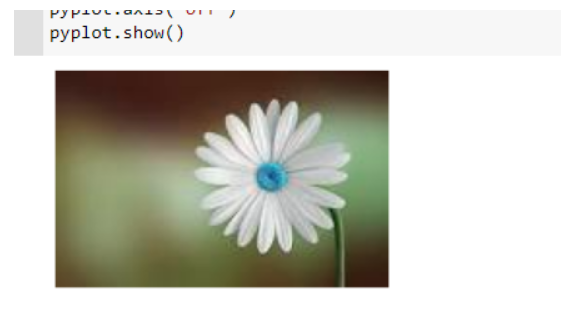
Conclusie
Deze gids heeft de methoden getoond om de SciPy imshow-functie uit te voeren die niet direct toegankelijk is voor de SciPy-bibliotheek, maar we kunnen er indirect toegang toe krijgen door het attribuut 'misc' van de SciPy en de 'matplotlib.pyplot' te gebruiken. We hebben de functie op de twee verschillende afbeeldingen gedemonstreerd in twee afzonderlijke voorbeelden.